Criar produto final denominado kit
A formação de Kit's no Vetor Farma representa um processo pelo qual nosso sistema permite a cuidadosa agrupação de diversos produtos que, quando combinados, agregam valor uns aos outros. Isso resulta na criação de um conjunto completo, o chamado "Kit", que atua como um estímulo para os clientes adquirirem um conjunto mais amplo de itens, elevando, assim, o valor médio das compras realizadas na loja.
É fundamental destacar que, ao comercializar um "Kit" de produtos desenvolvidos pela empresa, cada item que compõe esse "Kit" será baixado individualmente do estoque e devidamente registrado nas vendas. Esse procedimento é essencial para assegurar que a empresa mantenha um controle preciso do estoque.
O cadastro abordado neste artigo é realizado na tela "Cadastro/Alteração", utilizada para o cadastro de produtos. Essa tela é bastante abrangente e permite realizar diversas operações. Para facilitar a compreensão, o conteúdo foi dividido em diferentes documentos. Clique aqui para conhecer as outras ações que podem ser realizadas nessa tela.
Restrição
- Após a conclusão do cadastro, o registro não poderá ser excluído, apenas inativado. Portanto, se desejar descontinuar, opte por inativar o registro. Ao tentar excluir, o sistema exibirá um alerta na tela impedindo a ação.
Pré-requisito
- Cadastro de um produto que será promovido como "Kit".
- Os itens que serão associados ao produto final chamado "Kit", devem possuir cadastro no sistema.
Como acessar
- Realize o login no módulo Vetor Farma.
- Acesse o menu: Cadastros >> Produtos >> Cadastro/alteração de produtos.
- Aba >> Parâmetros do produto.
- Aba >> Formação de Kit.
Para cadastrar um produto final chamado "kit", inicie inserindo as principais informações de cadastro do item nas seções da parte superior da tela. Se tiver alguma dúvida ao realizar o cadastro do produto com a denominação "Kit," recomendamos conferir o documento que detalha o cadastro do produto. Clique aqui para acessá-lo.
Conforme exibido na imagem abaixo, é aconselhável nomear o cadastro do produto como "Kit" para simplificar sua identificação.
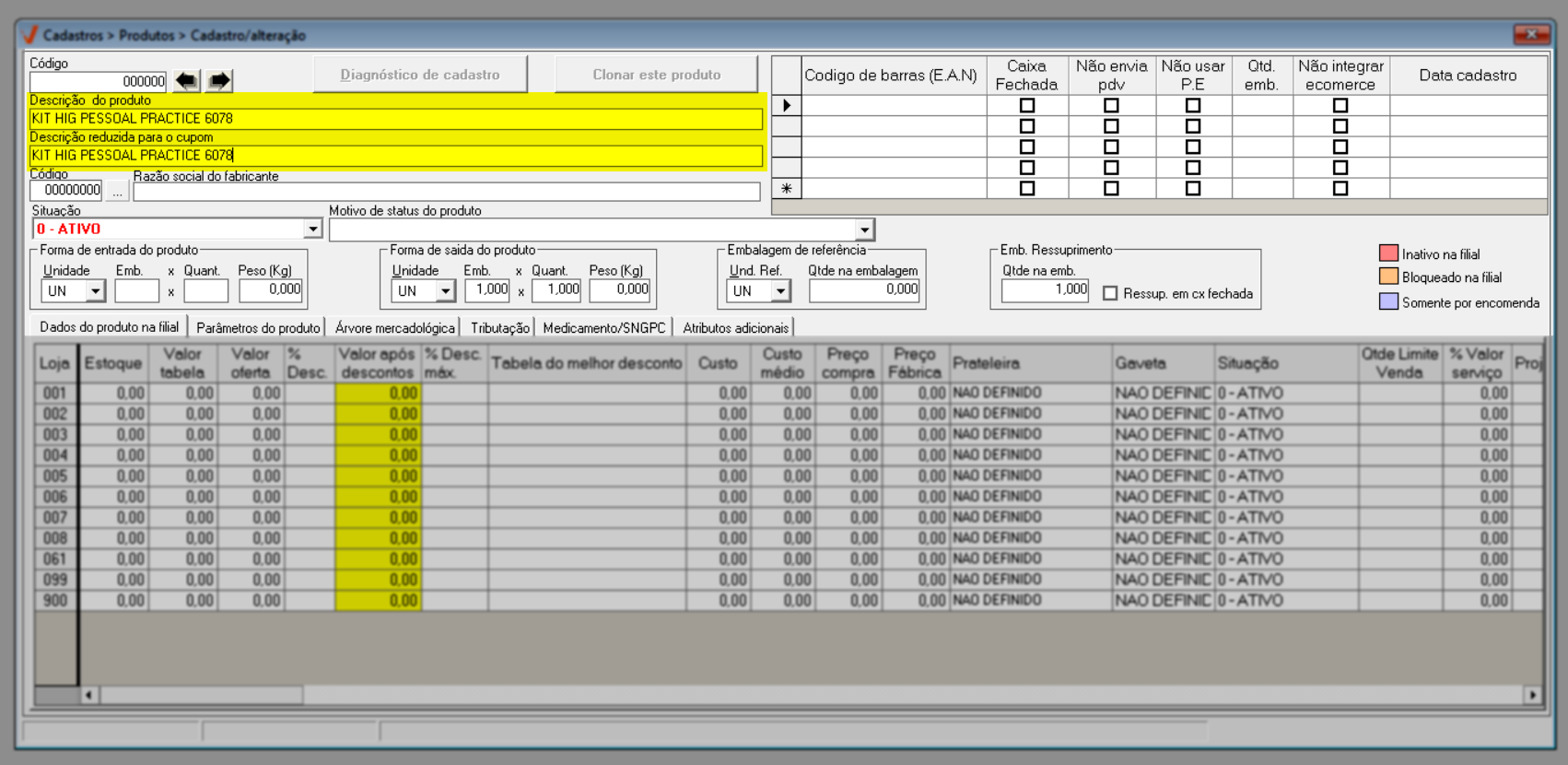
Ainda com auxílio das orientações do primeiro passo, preencha as informações da aba "Dados do produto na filial". A seguir, na aba "Parâmetros do produto", é preciso selecionar no campo "Tipo de produto" a opção "9 - Kit empresa". Ao fazer isso, a aba "Formação do Kit" será habilitada, ela permite associar os produtos que irão compor esse produto final (Kit).
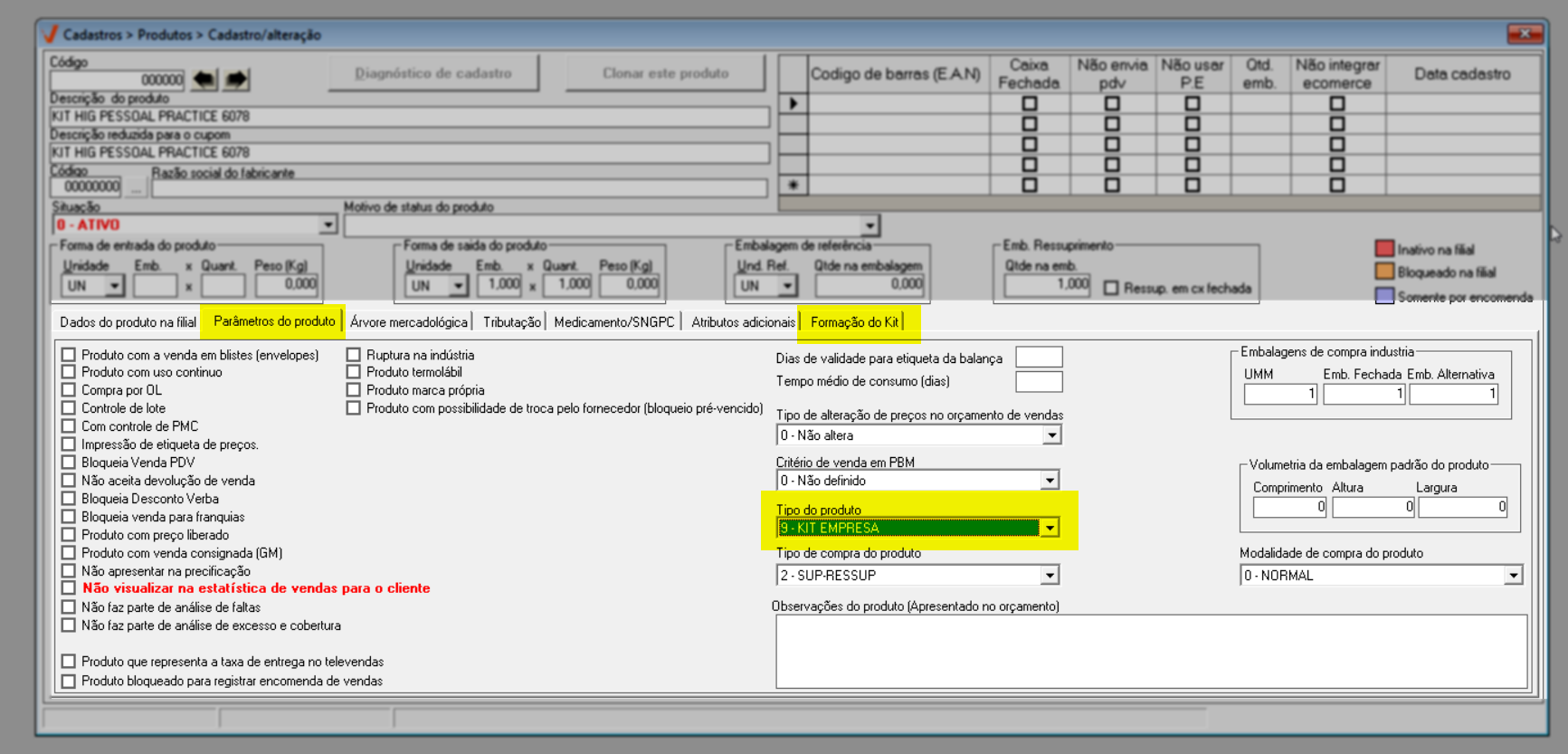
A associação de produtos a um cadastro do tipo "Kit" pode ser feita durante a criação de um novo cadastro ou na alteração de um já existente.
Após realizar as devidas configurações do cadastro e a identificação do registro como "Kit", clique na aba "Formação de "Kit".
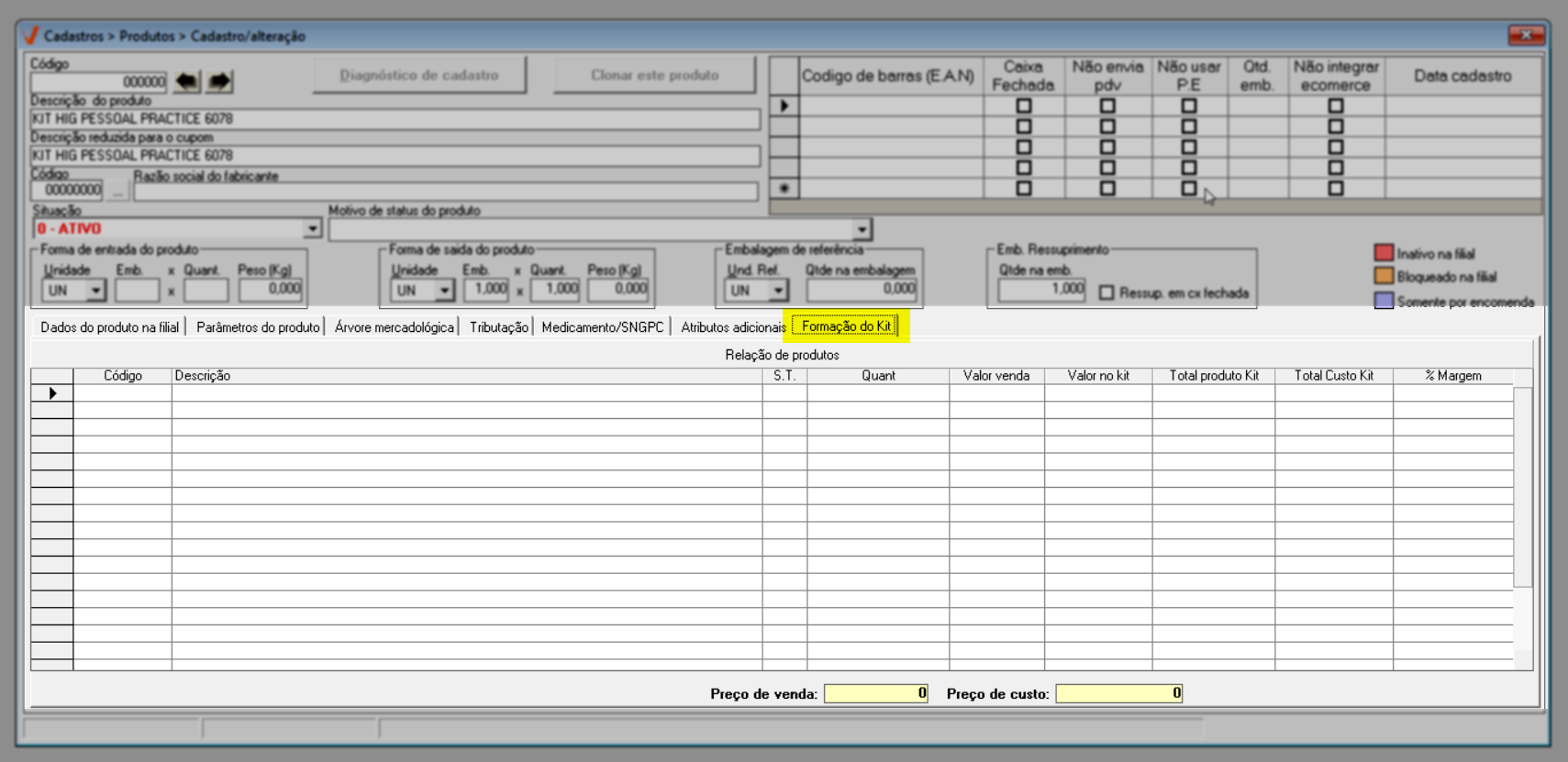
Nela, utilize a seção "Relação de produtos" para relacionar os itens que irão compor o "Kit". Para adicioná-los, clique sobre a linha da coluna "Código" e informe seguido de >> Enter o código interno do produto e/ou utilize o botão "Relação de Produtos" para relacionar mais de um produto por vez. Quer aprender a utilizar a tela de consulta? Clique aqui.
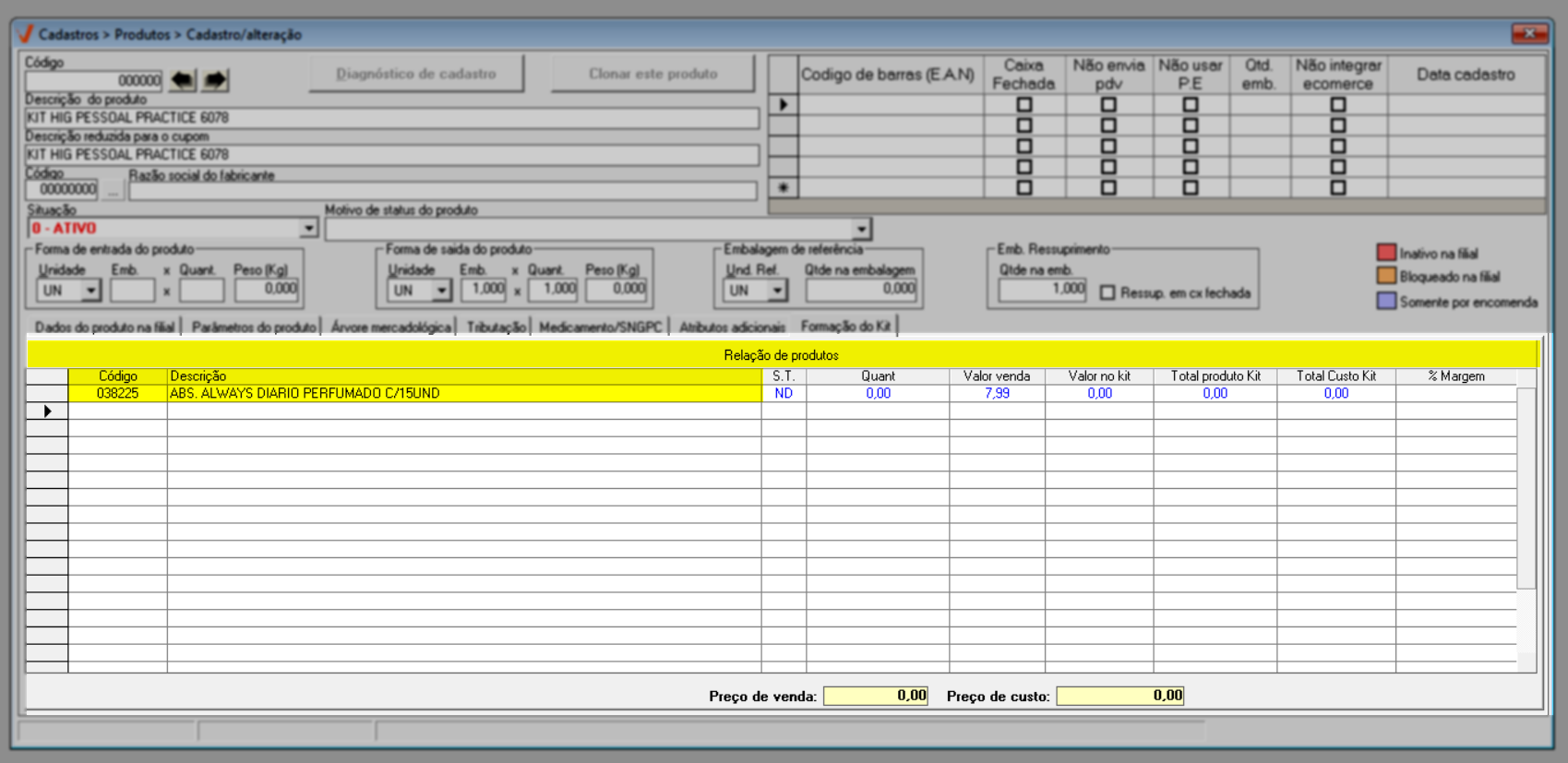
Após incluir os itens, na coluna "Quant." informe, seguido de >> Enter, a quantidade correspondente a cada produto no "Kit". Em outras palavras, indique a quantidade de cada produto que fará parte do kit.
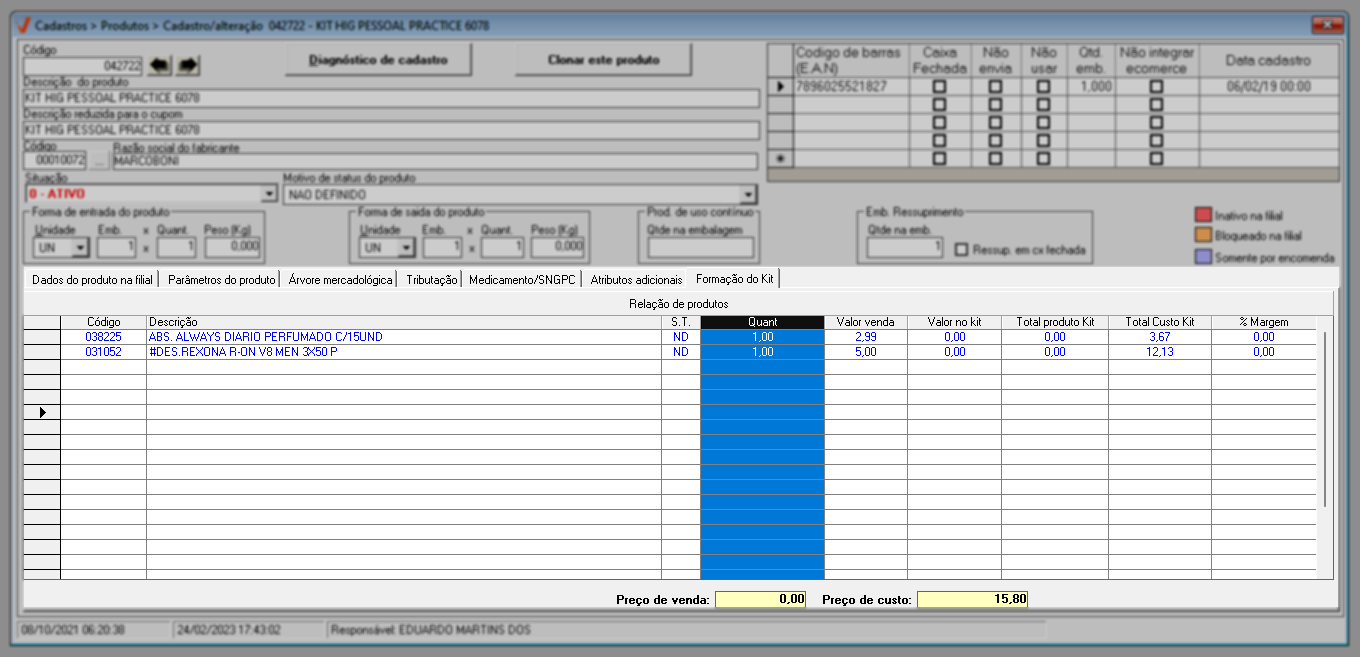
Após isso, o próximo passo é realizar a precificação dos produtos que irão compor o kit, assim na coluna "Valor no Kit," insira, seguido de >> Enter, o preço de venda do produto que será considerado para fazer parte do "Kit". As colunas subsequentes são preenchidas automaticamente pelo sistema ao incluir os valores.
O preço de venda do "Kit" será determinado pela soma dos preços de venda e quantidade dos produtos que compõem o "Kit".
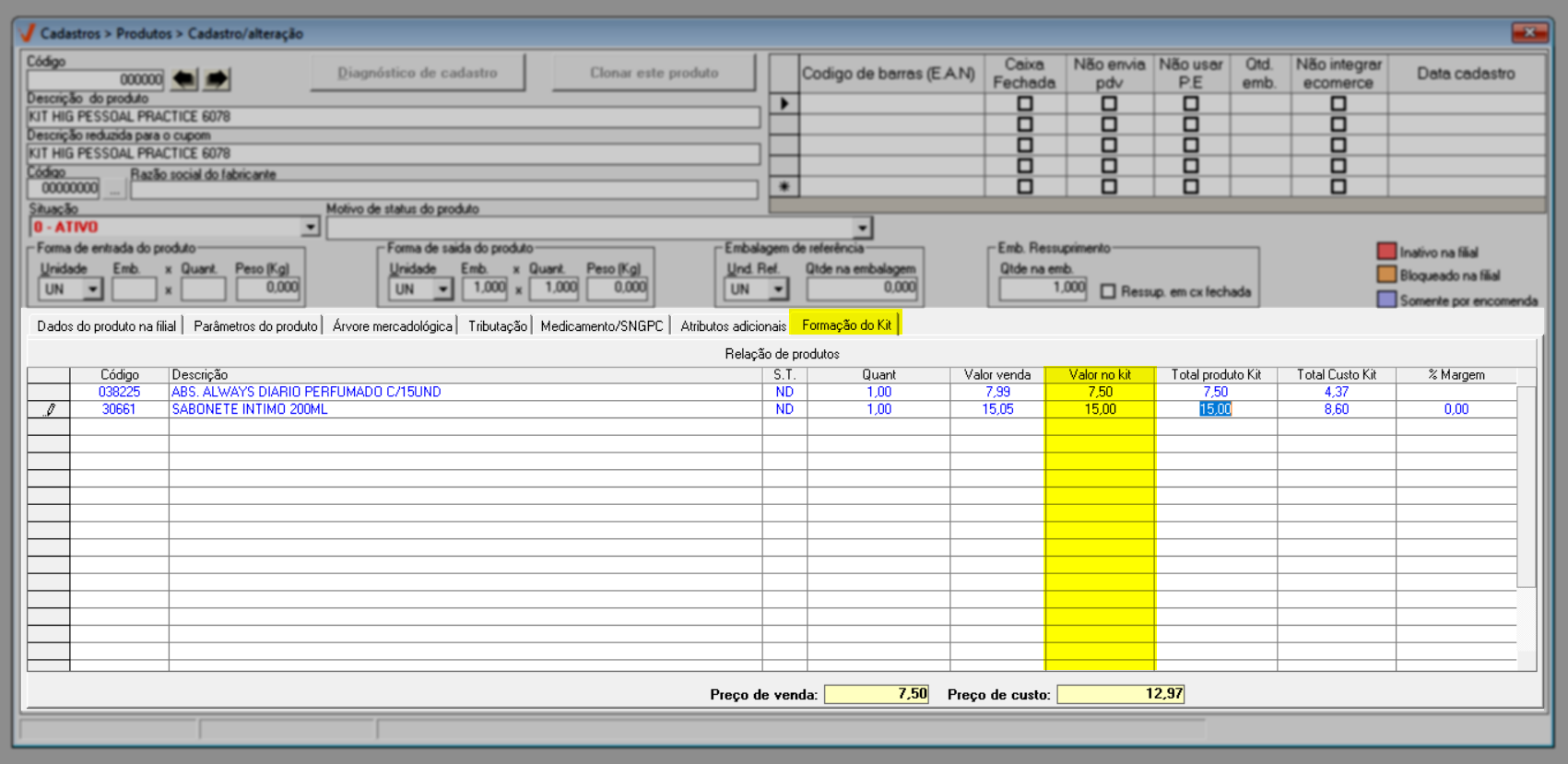
Perceba que o sistema exibirá na coluna à frente "Total produto Kit" o valor total de cada item, ou seja, o resultado da multiplicação da quantidade pelo valor, permitindo uma visão específica do valor do produto no kit, perceba ainda que ao final da coluna o preço de venda é somado.
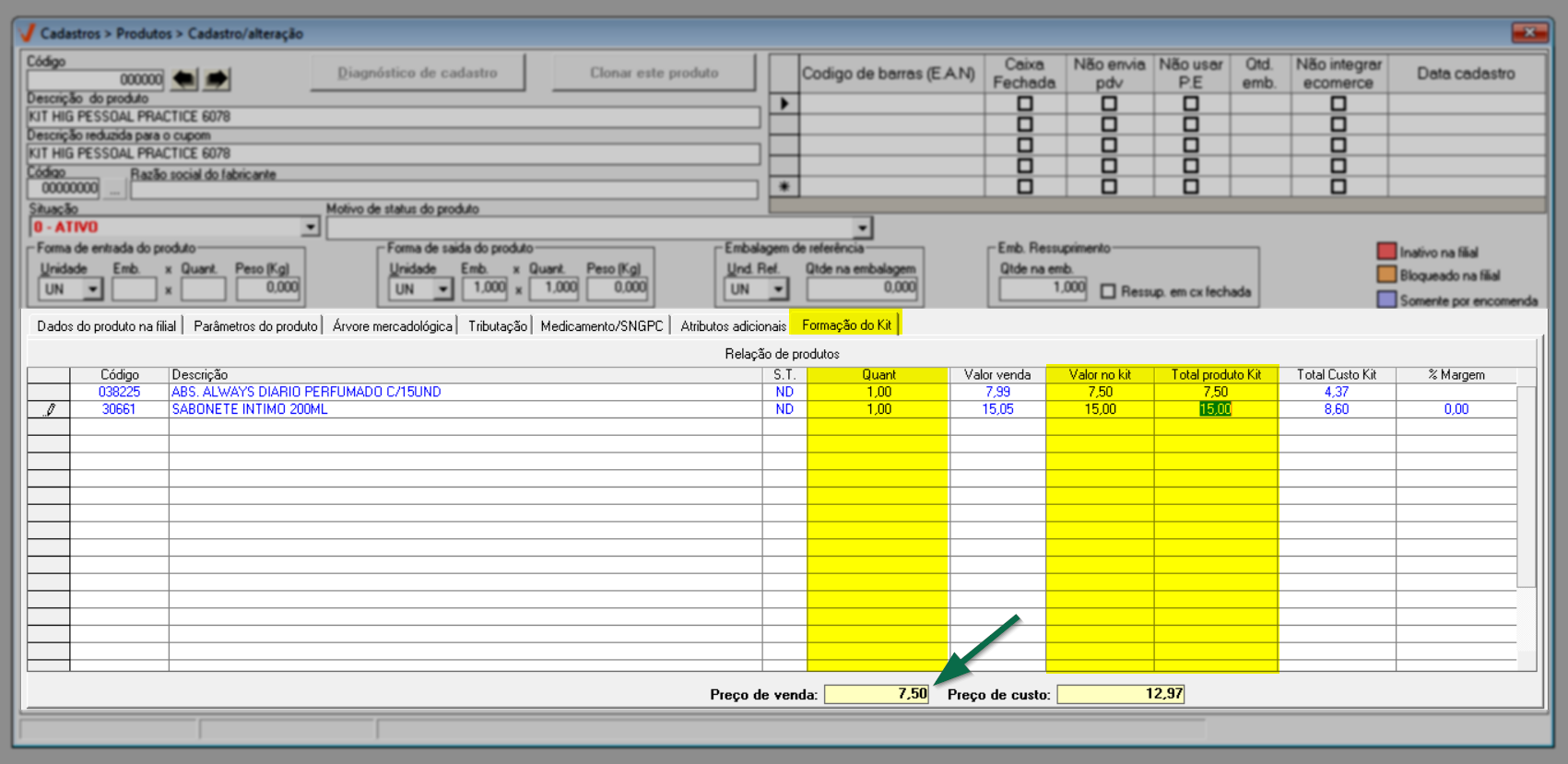
Além disso, logo na coluna "Total custo kit," é revelado o valor de custo calculado para o item e consequentemente ao final o preço de custo total:
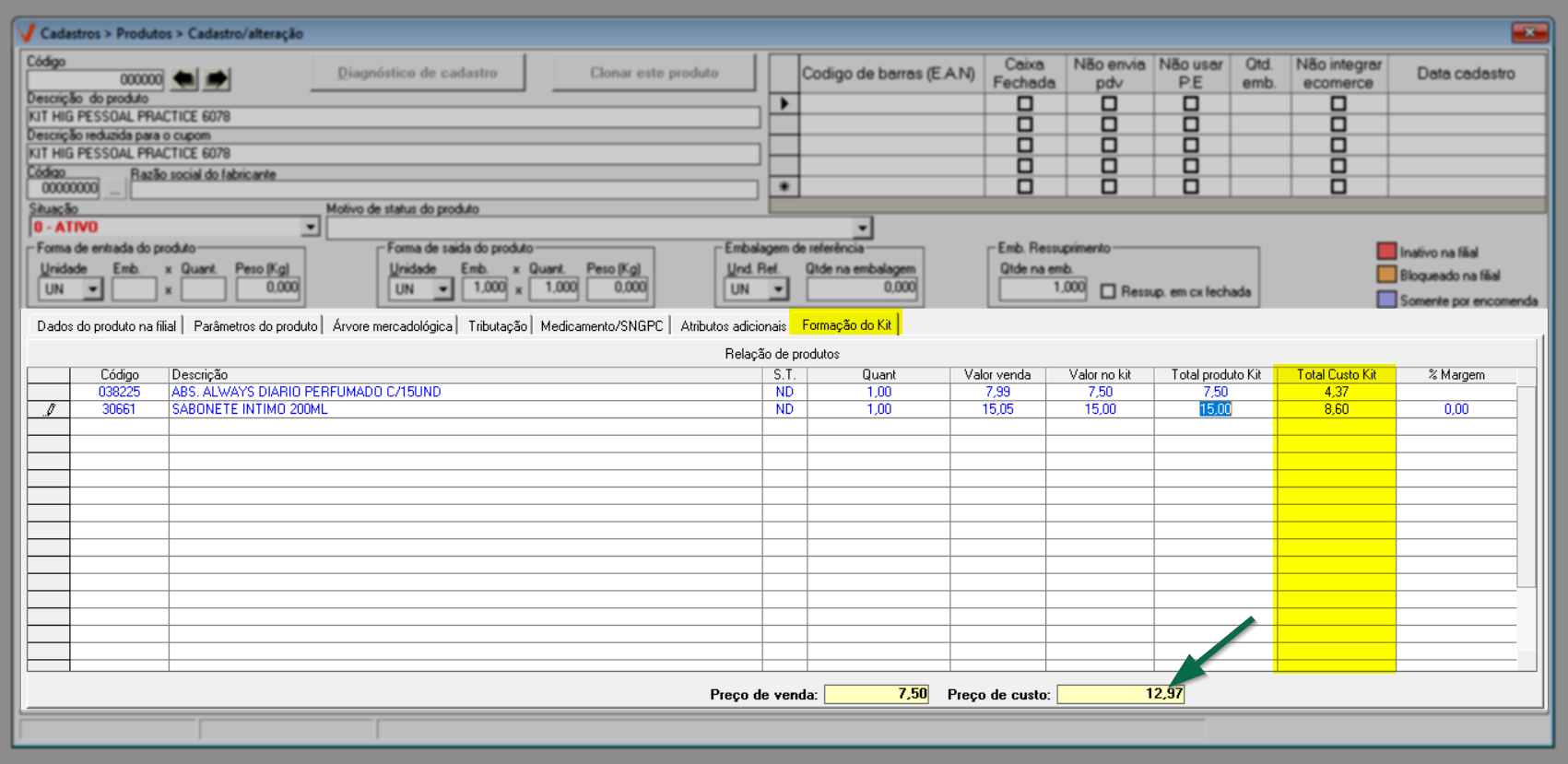
E por fim, na coluna "% Margem", o usuário poderá definir, de acordo com seu interesse, o percentual de lucro que o produto terá no "Kit". Informe o valor desejado e pressione >> Enter.
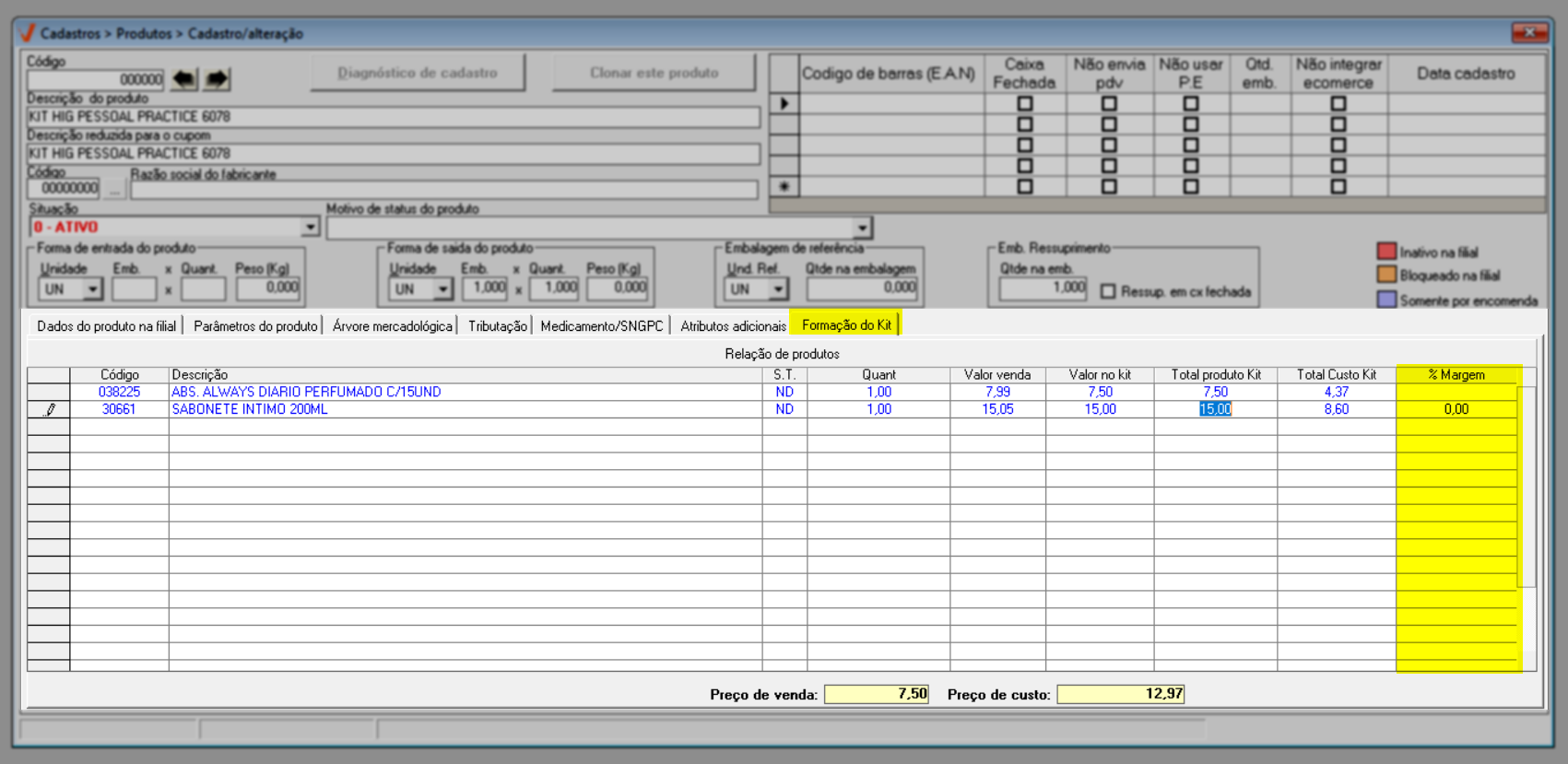
As colunas "Valor venda" e "Total custo Kit" são calculadas automaticamente pelo sistema com base no valor unitário de venda de cada produto relacionado e no custo do item. Esses cálculos servem como referência para a formulação do preço do produto no kit, tomando como base o valor de venda que seria praticado caso o produto não fizesse parte do kit.
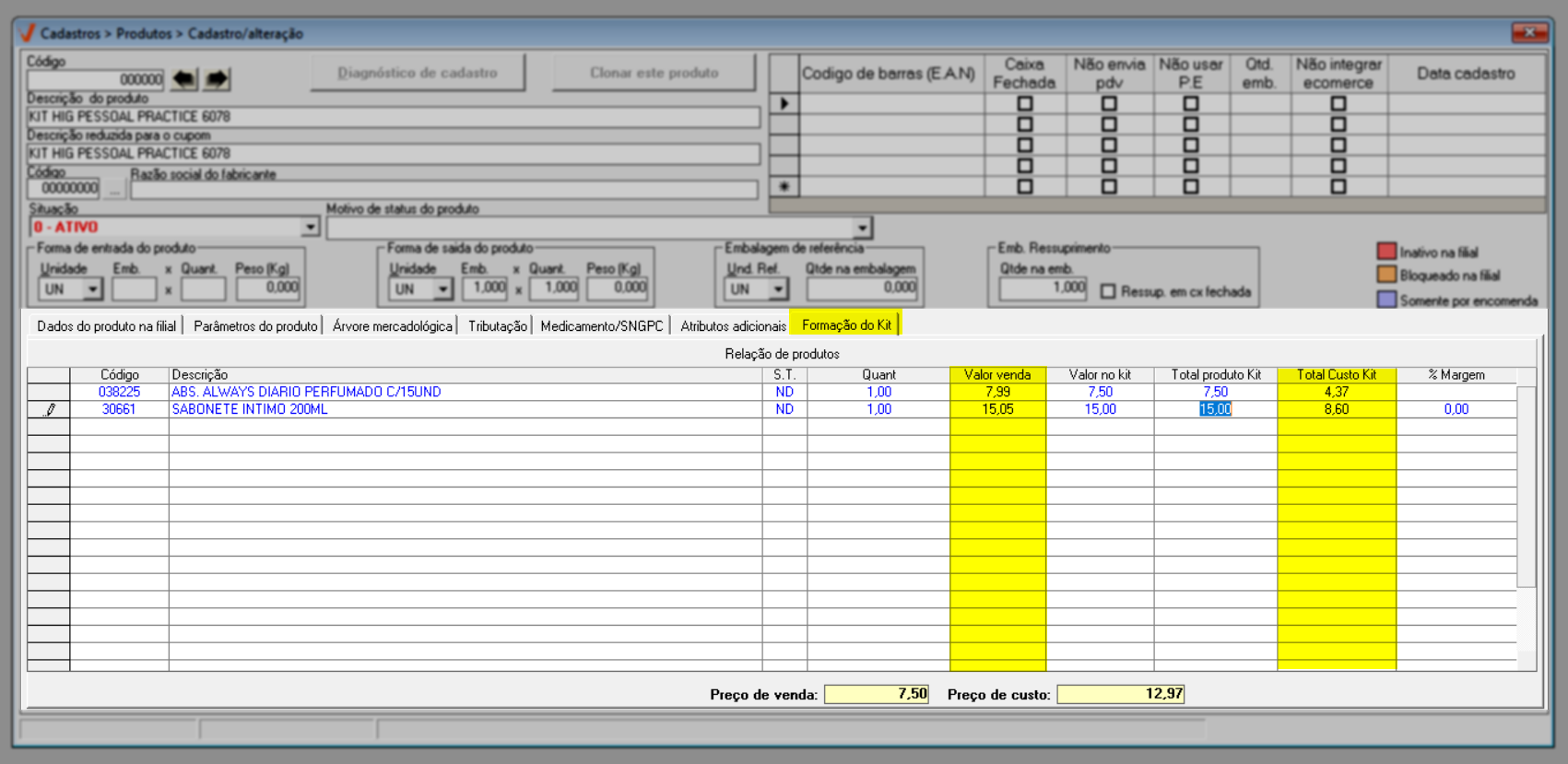
Em seguida, conforme necessário preencha os campos das demais abas. Recomendamos conferir o primeiro passo para aprender como preencher cada campo. Para finalizar, será necessário que grave o cadastro e/ou a alteração, para isso tecle o atalho F2 e em seguida confirme a operação.
No módulo orçamento ao adicionar um item que faz parte de um kit, o sistema exibirá uma tela informativa. Esta tela destacará que o produto em questão faz parte de um kit, oferecendo ao vendedor a oportunidade de apresentar ao cliente outra opção de compra. Confira um exemplo:
Assista às videoaulas
Esta videoaula faz parte de um curso na plataforma EAD, que abrange todas as operações essenciais para a execução de um processo completo. Acesse a plataforma EAD e explore os cursos disponíveis.
Para tornar o aprendizado mais claro e organizado, dividimos as possíveis operações da tela de "Cadastro/Alteração" em documentos específicos. Navegue pelo menu abaixo para acessar cada conteúdo e conhecer, passo a passo, as funcionalidades disponíveis nessa tela.
Explore outros conteúdos e descubra o passo a passo da operação.